

By Adela D. Louie, Dernière mise à jour: October 15, 2021
Si vous souhaitez réinitialiser votre téléphone LG, nous avons le moyen idéal pour vous de le faire. La plupart des utilisateurs de LG ont le même problème lorsqu'il s'agit de verrouiller leurs téléphones car ils ont parfois tendance à oublier leurs mots de passe. Et avec ça, ils sont bien plus que de vouloir savoir comment réinitialiser le téléphone LG.
Eh bien, comme nous l'avons mentionné précédemment, nous allons vous montrer le moyen le plus simple de réinitialiser le téléphone LG en quelques clics. Alors continuez à lire cet article pour en savoir plus sur la façon dont vous pouvez le faire.
Mais bien sûr, avant de le faire, lorsqu'il s'agit de réinitialiser votre téléphone LG, les données que vous y avez seront supprimées. Maintenant, cela pourrait être une autre raison pour vous de vous inquiéter. Cependant, nous allons également vous montrer un moyen parfait de récupérer vos données supprimées de votre téléphone LG après l'avoir réinitialisé.
Partie 1. Trois façons de réinitialiser le téléphone LG Partie 2. Comment récupérer des données supprimées après avoir effectué une récupération sur un téléphone LG Partie 3. Conclusion
Comme nous l'avons mentionné, nous allons vous montrer différentes manières de réinitialiser le téléphone LG avec Android Device Manager
Cette méthode est connue pour être la plus simple. Et avec l'utilisation du gestionnaire d'appareils Android, vous pourrez localiser votre téléphone LG et en même temps, vous pourrez également supprimer les données que vous avez sur votre appareil ou modifier son code de verrouillage. Et le meilleur, c'est que votre téléphone LG est automatiquement détecté ou connecté au gestionnaire d'appareils Android. Et la seule chose dont vous avez besoin à partir d'ici est de suivre les étapes ci-dessous.
Étape 1 : Sur votre ordinateur, allez-y et accédez Gestionnaire d'appareils Android. Et puis connectez-vous à votre Compte google. Assurez-vous que le compte Google que vous allez saisir est celui que vous avez sur votre téléphone LG.
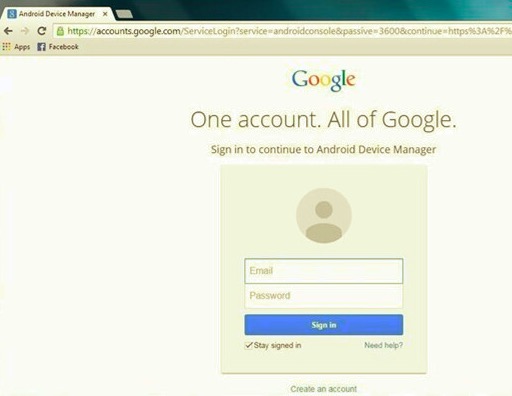
Étape 2 : Ensuite, sur la page principale du site Web, allez-y et cliquez sur l'icône de l'appareil pour que vous puissiez y avoir accès. Et avec cela, vous pourrez obtenir l'emplacement exact de votre téléphone LG. Ainsi, vous pouvez également verrouiller votre appareil, le faire effacer et lui faire effectuer certaines opérations de base. Et si vous souhaitez modifier ou réinitialiser le verrouillage de votre téléphone LG, il vous suffit cliquez sur le bouton de verrouillage sur votre écran.
Étape 3. Après cela, vous pourrez voir un message contextuel dans lequel vous pourrez entrer un nouveau mot de passe pour votre téléphone LG. Tout ce que vous avez à faire est de cliquer sur le Bloquer bouton une fois que vous avez terminé d'apporter les modifications.
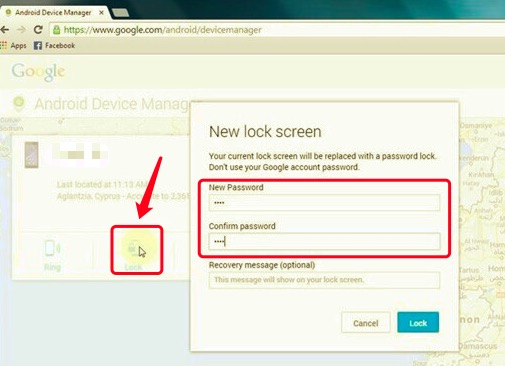
Étape 4 : Et pour que vous puissiez réinitialiser votre téléphone LG, allez-y et cliquez sur le bouton Effacer sur votre écran. Vous pourrez alors recevoir un message contextuel vous demandant de confirmer l'action que vous essayez de faire. A partir de là, il vous suffit de cliquer sur le effacer sur le message contextuel et le processus de suppression de vos données sur votre téléphone LG commencera alors à supprimer les données sur votre téléphone LG.
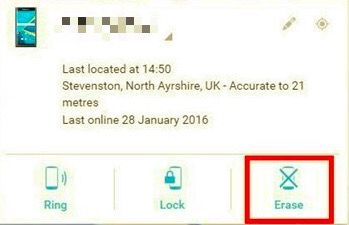
Une autre façon de réinitialiser le téléphone LG consiste à utiliser le mode de récupération de votre téléphone LG. Ce que vous devrez faire est de le mettre en mode de récupération puis effectuez une réinitialisation d'usine sur votre téléphone LG. Et une fois que vous avez effectué la réinitialisation, toutes les données que vous avez sur votre téléphone LG seront supprimées et votre appareil sera de retour comme s'il venait d'être acheté.
Le processus de mise en œuvre de cette méthode peut être un peu complexe au début, mais une fois que vous vous y serez habitué, tout sera facile pour vous. Et avec cela, allez-y et suivez les étapes ci-dessous pour réinitialiser le téléphone LG.
Étape 1 : La première chose à faire est d'éteindre votre téléphone LG et de le laisser s'éteindre pendant quelques secondes.
Étape 2 : Appuyez ensuite sur Touche d'alimentation et l’équipe de Touche Volume Down en même temps pendant au moins cinq secondes jusqu'à ce que vous voyiez le logo de LG sur votre écran.
Étape 3 : Et une fois que le logo apparaît, allez-y et relâchez les deux boutons pendant une seconde et appuyez à nouveau sur les deux touches simultanément. Continuez à appuyer sur les deux touches jusqu'à ce que vous voyiez que votre téléphone LG est en mode de récupération.
Étape 4 : Et sur votre écran, vous pourrez voir de nombreuses options. Vous pouvez naviguer sur votre écran en utilisant les boutons d'augmentation et de diminution du volume, puis choisir l'option en appuyant sur le bouton d'alimentation ou sur votre bouton d'accueil. Puis déplacez-vous et choisissez l'option Effacer les données / réinitialisation d'usine puis choisissez Oui option si nécessaire.
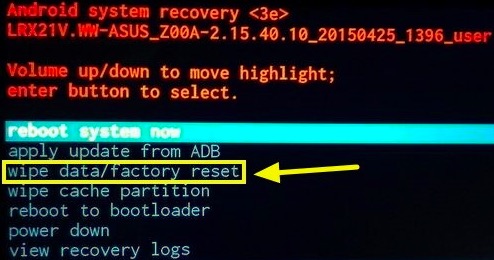
Étape 5 : Après avoir choisi l'option, attendez quelques minutes, car le processus de réinitialisation de votre téléphone LG commencera alors. Et une fois que le processus de réinitialisation est terminé, vous pouvez maintenant aller de l'avant et choisir le Redémarrer le système Maintenant, pour que votre téléphone LG redémarre.
Une fois que vous avez effectué la réinitialisation sur votre téléphone LG en utilisant le mode de récupération, toutes les données seront supprimées sur votre téléphone LG.
La plupart des utilisateurs de LG ne connaissent pas réellement cette méthode. Mais comme vous le voyez, vous pouvez réinitialiser votre téléphone LG en utilisant simplement le pavé numérique de votre téléphone LG. Une fois que votre téléphone LG est verrouillé parce que vous avez oublié le code de verrouillage de votre téléphone LG. Et avec cela, vous pouvez utiliser votre pavé numérique pour réinitialiser votre téléphone sans avoir besoin d'utiliser l'outil Android Device Manager ou même le mode de récupération de votre appareil. Ceci est connu pour être sans tracas pour réinitialiser votre téléphone LG.
Et même si votre téléphone LG est verrouillé, vous pouvez toujours utiliser le pavé numérique de votre téléphone. Ici, il vous suffit d'entrer quelques codes et vous pourrez réinitialiser votre téléphone LG. Et avec cela, voici les étapes que vous devez suivre.
Étape 1 : Une fois que votre téléphone LG est verrouillé, allez-y et accédez au clavier de votre téléphone. Vous pouvez le faire simplement en appuyant sur le numéro d'urgence sur votre écran.
Étape 2 : Et une fois que le numéroteur est activé, vous pouvez entrer le code d'usine sur votre numéroteur pour que vous puissiez effectuer une réinitialisation d'usine sur votre téléphone LG. Appuyez simplement sur les chiffres ci-dessous. Vous pouvez utiliser l'un des codes que nous avons répertoriés ci-dessous pour effectuer une réinitialisation d'usine sur votre téléphone LG.
2945#*#1809#*101##668 et appuyez sur la bouton d'alimentation lors de la saisie du code.Étape 3 : À un moment donné, les codes que nous vous avons montrés ci-dessus ne fonctionneront que sur certains modèles de téléphone LG. Cependant, si aucun des codes ci-dessus ne fonctionne pour vous, vous pouvez utiliser ce code car il fonctionne pour tous les types d'appareils Android.
*#*#7780#*#*En utilisant l'un des codes que nous vous avons montrés ci-dessus, vous pourrez effectuer une réinitialisation sur votre téléphone LG. Cependant, nous devons également vous informer que le processus supprimera également toutes les données que vous avez sur votre appareil.
Et comme vous le voyez, nous vous avons donné le moyen le plus simple et le plus fiable de réinitialiser le téléphone LG sans même transpirer. Maintenant, nous connaissons les soucis que vous avez en tête après avoir réinitialisé votre téléphone. Qu'en est-il des données qui ont été supprimées après la réinitialisation de votre téléphone ? Eh bien, vous n'avez pas non plus à vous en soucier car nous avons la solution parfaite pour vous.
Si vous vous inquiétez des données que vous avez perdues lors de la réinitialisation de votre téléphone LG et que vous vous demandez si vous pouvez toujours les récupérer, voici la meilleure solution que vous pouvez utiliser. Et c'est en utilisant le Récupération de données FoneDog Android.
Récupération de Données Android
Récupérer des messages supprimés, des photos, des contacts, des vidéos, WhatsApp, etc.
Trouvez rapidement des données perdues et supprimées sur Android avec ou sans root.
Compatible avec les appareils 6000 + Android.
Essai Gratuit
Essai Gratuit

The Récupération de données FoneDog Android a le pouvoir de restaurer toutes les données supprimées de votre téléphone LG après la réinitialisation. Vous serez en mesure de restaurer vos contacts, photos, messages texte, fichiers audio, historique des appels et vidéos. Et avec cet outil, vous pourrez faire un lunette de vue Haute Gamme gratuite scannez afin que vous puissiez récupérer toutes vos données perdues directement à partir de votre téléphone LG sans avoir besoin d'un fichier de sauvegarde.
Et cela étant dit, voici les étapes que vous devrez suivre pour restaurer vos précieuses données à partir de votre téléphone LG à l'aide de l'outil de récupération de données FoneDog Android. Vous n'avez à vous soucier de rien car ce programme est l'outil le plus sûr et le plus efficace pour restaurer les données perdues à partir de n'importe quel appareil Android.
Lancez simplement FoneDog Android Data Recovery, puis connectez votre téléphone LG à votre PC à l'aide de votre câble USB.
Une fois que vous avez branché votre téléphone LG sur votre ordinateur, vous devez vous assurer que vous avez activé le débogage USB sur votre appareil. De cette façon, le programme pourra effectuer une analyse sur votre téléphone LG. Vous n'avez pas à vous soucier du débogage USB de votre téléphone. C'est juste pour vous assurer que votre téléphone sera détecté.
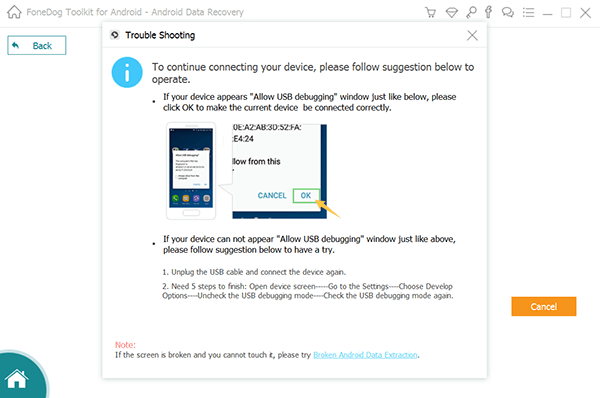
Une fois que le programme a pu détecter votre téléphone LG, FoneDog Android Data Recovery vous montrera une liste de fichiers de données que vous pouvez récupérer à partir de votre appareil. Ici, tout ce que vous avez à faire est de choisir tous les fichiers de données que vous souhaitez récupérer. Cliquez simplement sur la case à côté pour pouvoir les marquer d'une coche.
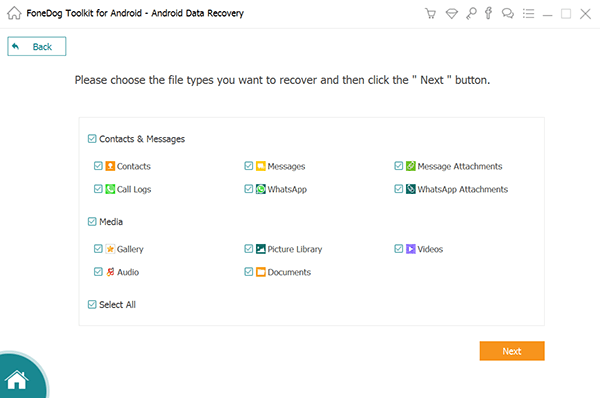
Après avoir choisi les fichiers de données que vous souhaitez restaurer, cliquez sur le bouton Suivant sur votre écran et le processus de numérisation commencera alors. Il existe deux types de numérisation. L'un est par un scan rapide, et l'autre est en faisant un analyse approfondie. Cependant, si vous choisissez le processus d'analyse approfondie, cela prendra plus de temps que l'autre type d'analyse.
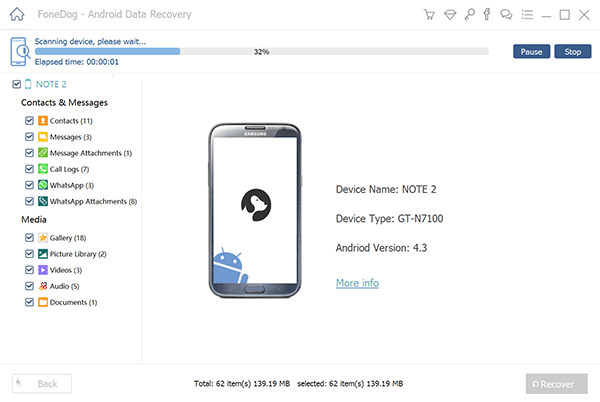
Une fois le processus de numérisation terminé, vous pouvez maintenant continuer et vérifier toutes les données que FoneDog Android Data Recovery a numérisées à partir de votre téléphone LG. À partir de là, allez-y et choisissez les données que vous souhaitez restaurer sur votre téléphone LG.
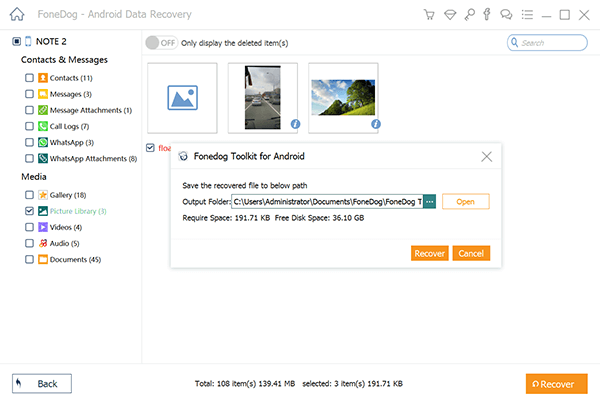
Après avoir choisi toutes les données que vous souhaitez récupérer, allez-y et cliquez simplement sur le Récupérer bouton et le processus de restauration de vos données commencera. Il ne vous reste plus qu'à attendre la fin du processus.
Les gens LIRE AUSSIPercée! Comment puis-je récupérer des données à partir de Dead Phone sous 2021Résolu: Comment récupérer des données de la mémoire interne d'un téléphone mort
Comme vous pouvez le voir, comment réinitialiser le téléphone LG n'est pas une chose compliquée à faire. Cependant, cela supprimera toutes les données que vous avez sur votre appareil. Mais avec l'aide du Récupération de données FoneDog Android, vous pourrez obtenir ces données en un rien de temps.
Laisser un commentaire
Commentaire
Transfert de périphéries
Transfer data from iPhone, Android, iOS, and Computer to Anywhere without any loss with FoneDog Phone Transfer. Such as photo, messages, contacts, music, etc.
Essai GratuitArticles Populaires
/
INTÉRESSANTTERNE
/
SIMPLEDIFFICILE
Je vous remercie! Voici vos choix:
Excellent
Évaluation: 4.7 / 5 (basé sur 94 notes)